Order It! を使用して Amazon から注文する。プラグイン
- 購入マネージャー
- 購入オペレーター
このページでは、Order It!ブラウザプラグインを使用してAmazonから注文する方法について説明します。注文明細の作成、更新など、Almaでの購入に関する説明ページへのリンクの一覧は、 [購入] を参照してください。注文作成(EODの使用または手動での注文かにかかわらない)に必要な手順を含む購入ワークフローの概要については、 購入ワークフローを参照してください。 インフラストラクチャ、インボイス作成といった関連セクションへのリンクを含む、Almaでの受入作業の概要については、 受入の概要を参照してください。
「Order It!」ブックマークを追加する方法
Order It! はサードパーティの Cookie を使用します。Order It! を使用するには、Almaウェブサイトのブラウザでサードパーティの Cookie の使用を有効にする必要があります。
-
受入->高度なツール > Order It!へ進みますブックマーク。
-
Order It! ボタンをブラウザのブックマークフォルダにドラッグします。
ブックマークフォルダは固定の場所に置く必要があります。一部のブラウザでは、ブックマーク(お気に入り)がポップアップメニューで開き、
Order It!ボタンをドラッグすることはできません。この場合、ブックマークフォルダを固定の場所に移動する必要があります。たとえばMicrosoft Edgeでは、お気に入りツールバーメニューで以下を選択してこれを行うことができます。...> お気に入りバーを表示 > 常に。
.png?revision=1)
Order It! を使用して注文を作成するブックマーク
想定通りにブックマークが開かないことがあるため、Incognitoモードでブラウジング中にOrder It! ブラウザアドオンを操作することは推奨されません。
前提条件
-
Order It!を使用して注文が作成されると、Almaは重複を作成しないように、一致する書誌レコードを見つけようとします。これを行うには、Almaはデフォルトで定義された新規注文API 統合プロファイルで定義された一致設定を使用します。機関にデフォルトプロファイルが設定されていない場合、AlmaはISSN/ISBNに基づき一致させます。Order It!ワークフロー専用の統合を設定するには、 設定 > 統合プロファイル > +統合プロファイルの追加 >(統合タイプ)新規注文APIの順に移動します。 専用統合プロファイルのコードはORDER_IT_API_PROFILEである必要があります。
-
役割を持たないユーザーがOrder It!ブックマークを使用しようとすると、注文の作成は失敗します。
Order It!で注文を作成する方法
-
Amazonプラットフォームにアクセスします。
-
購入したい商品を見つけてください。
-
Order It! ブックマークを選択します。
Almaがブラウザで開かれておらず、ログインしていない場合、ユーザーはAlmaログインページに移動します。
-
専用のOrder It!ボックス内にある関連フィールドに情報を入力します。
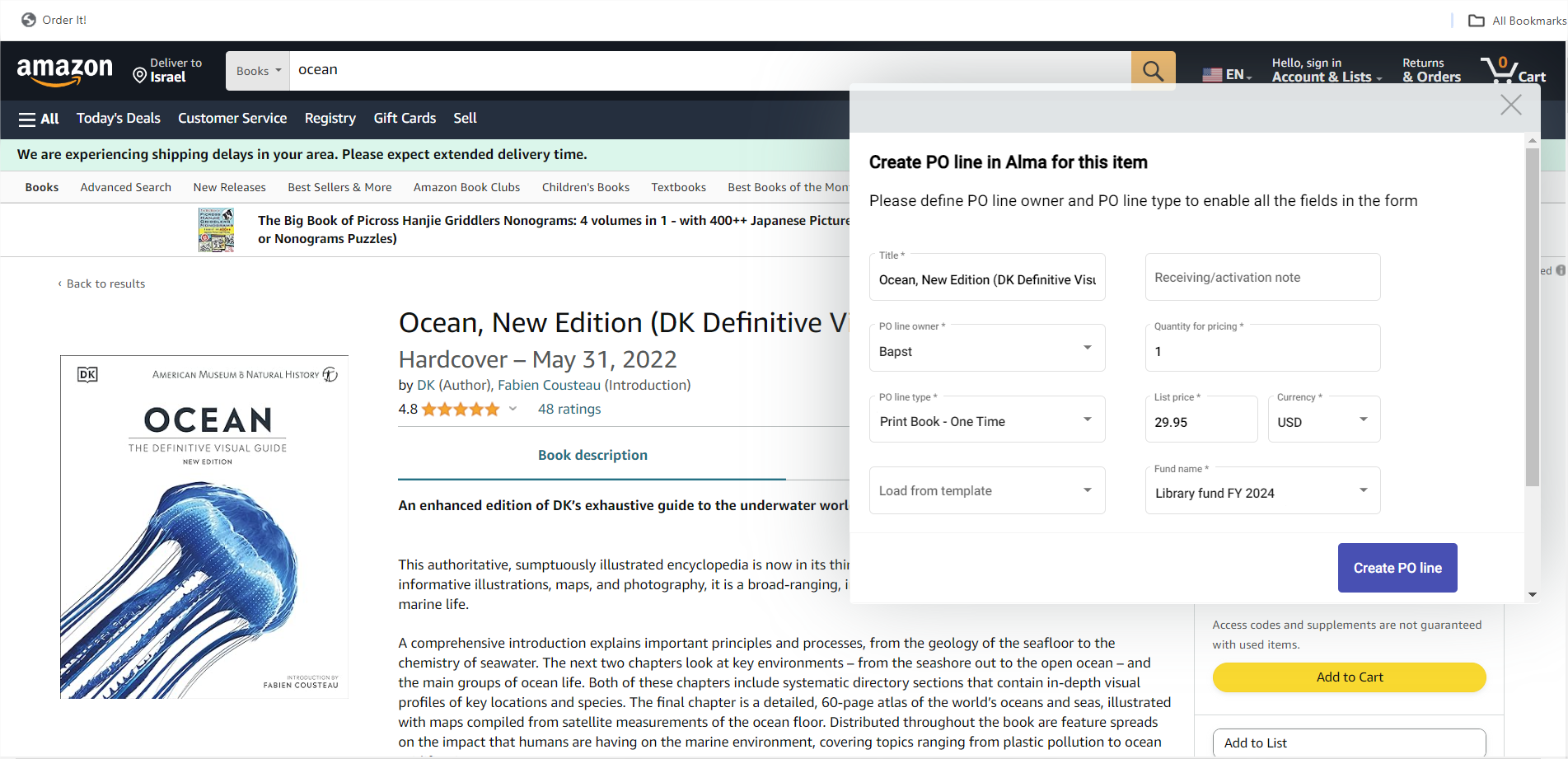
- テンプレートからPO明細を作成すると、フォームに表示されないフィールド(レポートコードなど)も含め、すべてのテンプレートフィールドがPO明細に入力されます。
- 注文明細オーナーが選択されている テンプレートから読み込むを使用する場合、マテリアルサプライヤーおよび・または資金 フィールドがオーナー図書館と一致しない場合、これらのフィールドはテンプレートでは入力されません。ただし、発注書明細の所有者は選択されたままになります。
- ウェブサイトによって自動的に入力されないフォーム内のフィールド(POライン所有者そして発注明細タイプ)はユーザー設定として保存され、次回ユーザーが「Order It!」を開いたときにフォームに表示されます。
Amazonページに複数の価格が示されている場合、Order It!は関連する価格フィールドを識別できない可能性があります。このような場合、価格フィールドは入力されず、手動で入力する必要があります。
-
注文明細を作成する ボタンを選択し、新しく作成されたPO明細IDを示すフィードバックメッセージが表示されるまで待ちます。
.png?revision=1)
Order It!を使用して作成されたすべてのPO明細 ブックマークには次の属性があります。
-
受入方法:ベンダーシステムで購入
-
ソースタイプ:注文する
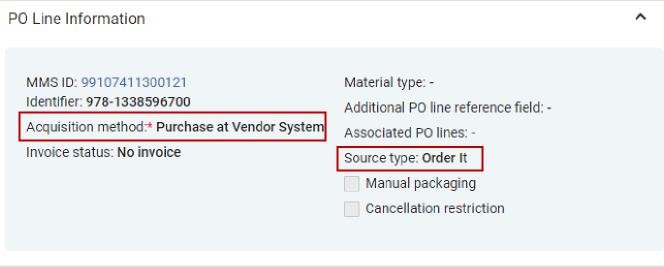
サポートされているプラットフォーム
| 1 | Amazon US | https://www.amazon.com |
| 2 | Amazon UK | https://www.amazon.co.uk |
| 3 | Amazon.jp | https://www.amazon.co.jp |
| 4 | Amazon CA | https://www.amazon.ca |

